幸运的是这个错误是相当普遍的,所以有相应解决方案。看完以下教程你就会发现如何解决Windows 7,8和Windows 10版本的问题了。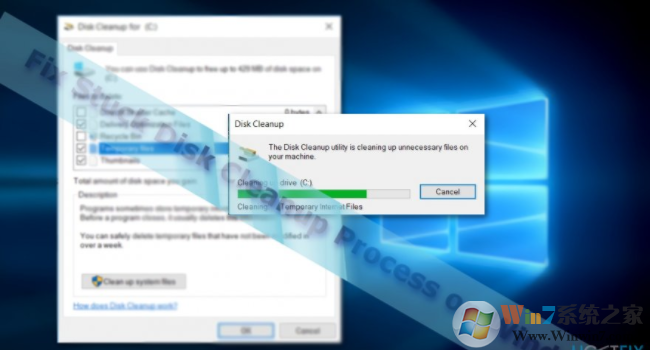
选项1.运行Windows疑难解答
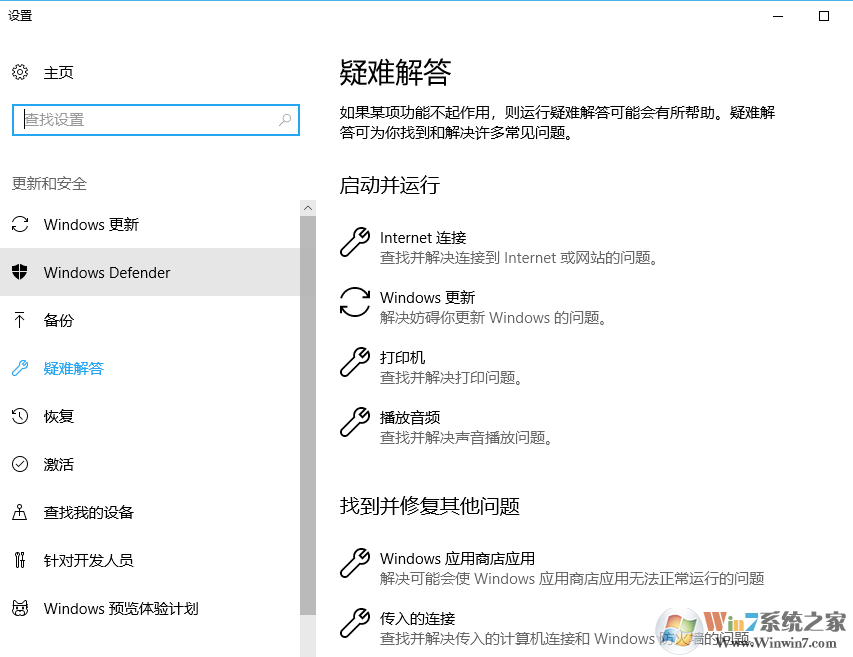
首先,让我们从Windows 7操作系统开始。
- 点击开始按钮。
- 转到控制面板。
- 进入故障排除。
- 在“ 系统和安全”部分选择“ 修复 Windows更新问题”。
- 按照说明继续操作即可。
现在让我们继续进行Windows 8的版本。
- 转到“ 疑难解答”部分(如果问题在“正常”模式下仍然存在,您也可以进入安全模式)。
- 一旦出现窗口,点击查看全部。一旦出现位置列表,请选择Windows更新。
- 在新窗口中选择高级。以管理员身份运行将出现。确保该框自动应用修理。继续点击下一步。
- 等待过程完成。如果这样不能解决问题,请重复相同的步骤,除非请勿自动应用维修盒未标记。
在Windows 10 系统上,这个过程是相似的,但是你不会看到几个选项。
- 点击小娜按钮并输入疑难解答。
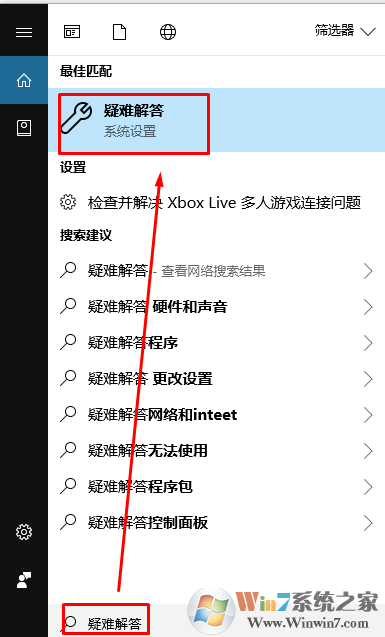
- 选择疑难解答。
- 选择Windows更新。
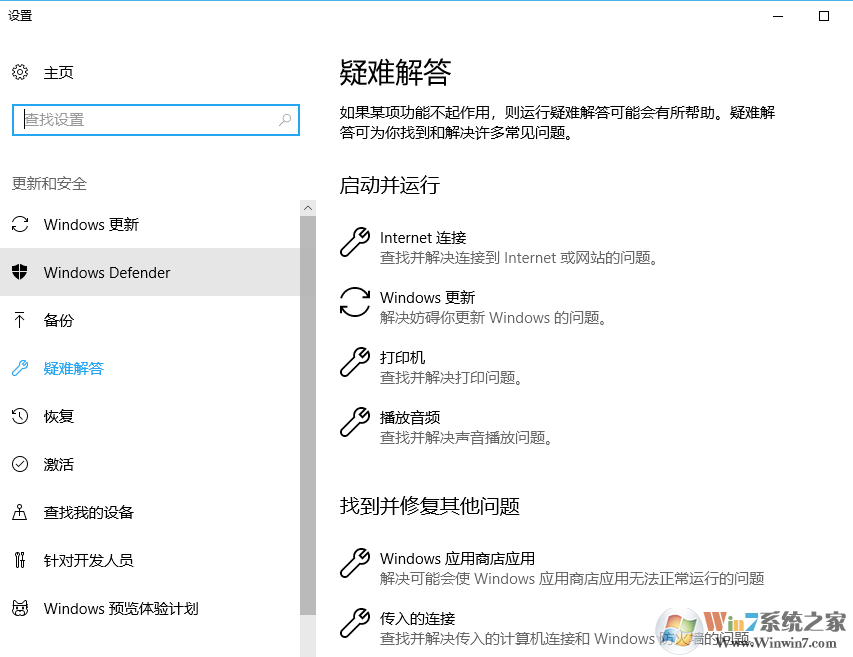
- 点击运行疑难解答。
- 选择以管理员身份尝试排除故障。
- 等待进程结束。
- 重新启动系统。
选项2.运行系统文件检查器
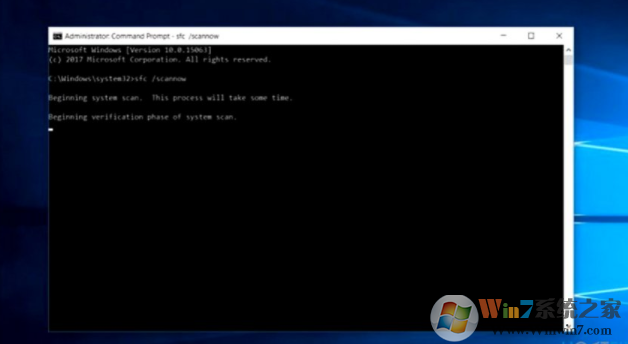
当这个问题是内部的时候,这时Windows集成工具命令提示符就派上用场了。换句话说,如果恶意软件没有破坏它。但是我们需要以管理员身份运行软件。
- 打开小娜,输入cmd。
- 右键单击“ 命令提示符”,然后选择“以管理员身份运行”选项。
- 一旦程序启动,键入sfc / scannow。点击Enter并等待该工具解决问题。
最后,尽管卡式磁盘清理过程完全是内部的,即基于Windows,但这些方法应该有所帮助。但是,如果您注意到其他错误消息或者您的计算机变得难以忍受,请使用杀毒软件清除工具扫描设备。
总结:以上就是windows系统磁盘清理慢或者卡死了的解决方法,希望对大家有帮助。